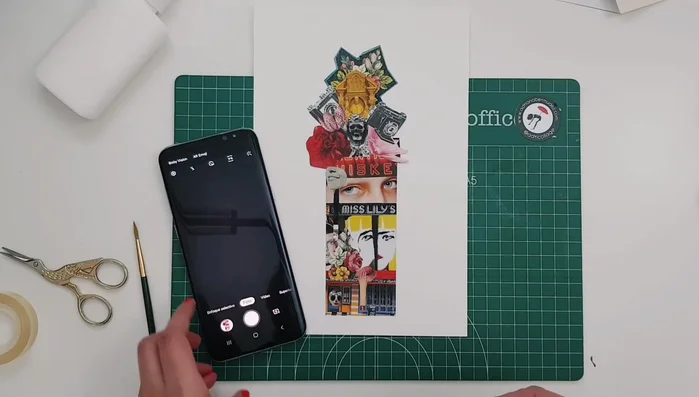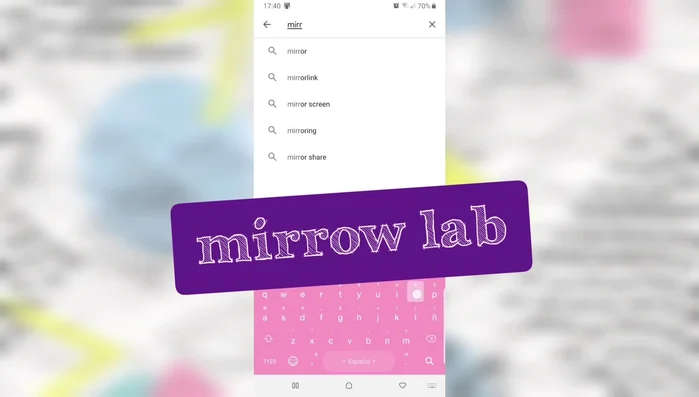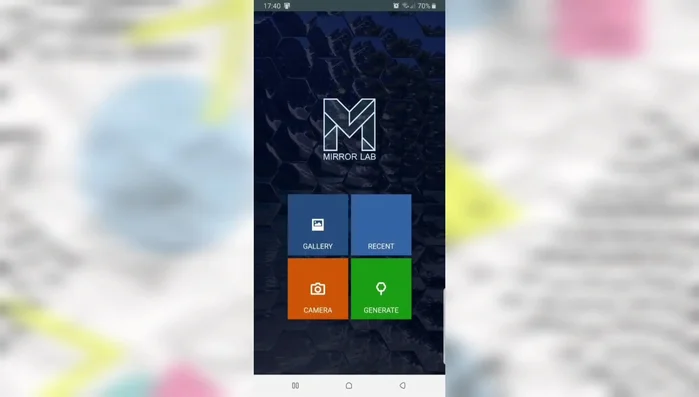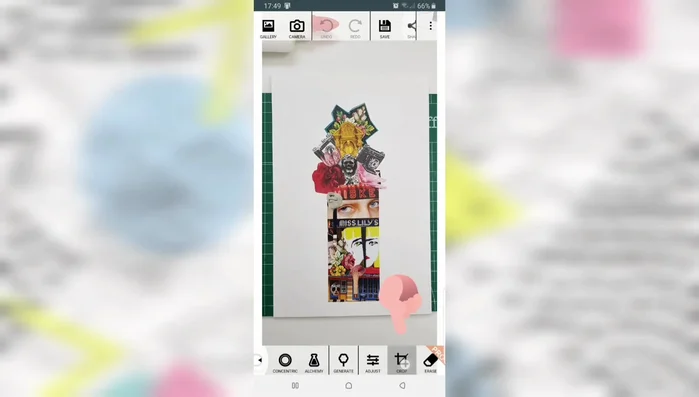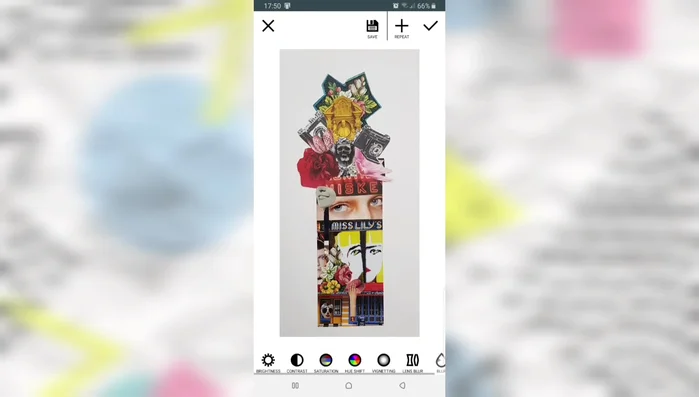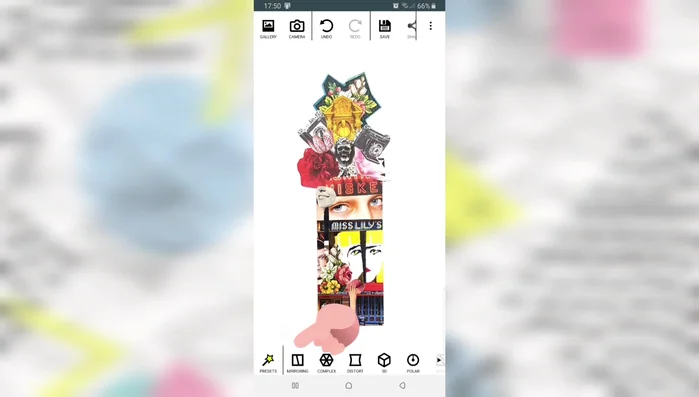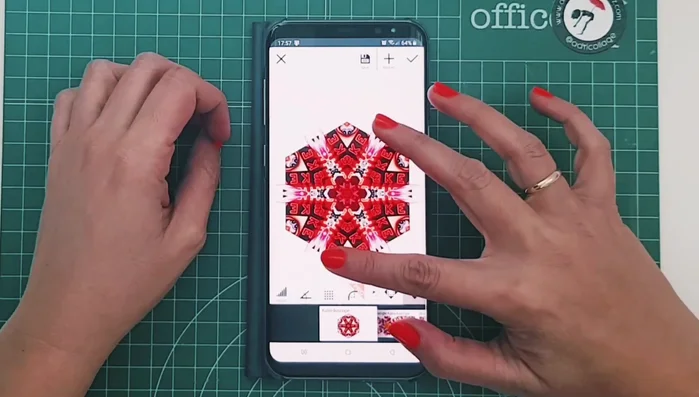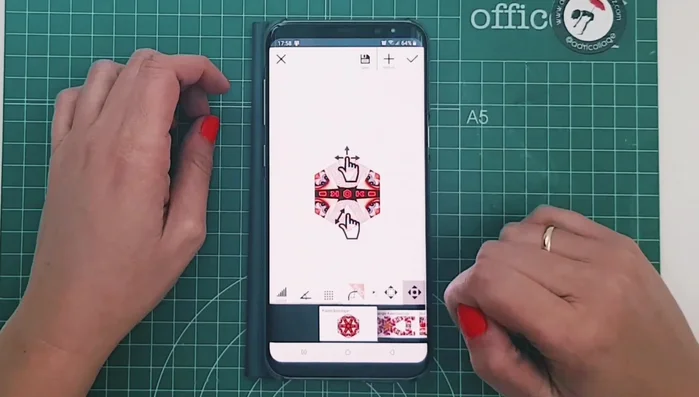Unleash your creativity with Collage Mixto! This exciting technique blends the tactile joy of analog collage with the limitless possibilities of digital art using Miro. Discover how to seamlessly integrate physical materials with Miro's collaborative workspace. Learn to scan, arrange, and enhance your creations, transforming your mixed-media collages into stunning digital masterpieces. Prepare to explore a vibrant world of artistic expression!
Instrucciones Paso a Paso
-
Preparación del Collage Analógico
- Recortar imágenes de revistas en formas rectangulares o cuadradas.
- Crear una 'torre' con los recortes sobre el papel de fondo.
- Tomar una fotografía del collage.



Preparación del Collage Analógico -
Edición Digital con Miro: Importación y Recorte
- Abrir la aplicación Miro en el móvil.
- Importar la foto del collage a Miro.
- Usar la herramienta 'Cortar' para eliminar el exceso alrededor del collage.



Edición Digital con Miro: Importación y Recorte -
Edición Digital con Miro: Ajustes de Brillo y Contraste
- Ajustar el brillo y contraste para resaltar los colores.

Edición Digital con Miro: Ajustes de Brillo y Contraste -
Edición Digital con Miro: Aplicación del Filtro y Efecto Caleidoscopio
- Aplicar el filtro de mosaico ('complex' para mejores resultados).
- Ajustar el efecto caleidoscopio pellizcando la pantalla para cambiar el zoom y la posición.


Edición Digital con Miro: Aplicación del Filtro y Efecto Caleidoscopio -
Guardar el Collage Mixto
- Guardar la imagen final.

Guardar el Collage Mixto
Tips
- Experimentar con diferentes combinaciones de imágenes y filtros para obtener resultados únicos.
- Guardar cada resultado que te guste para seguir explorando.
Common Mistakes to Avoid
1. Resolución de imágenes demasiado baja
Razón: Utilizar imágenes con baja resolución resultará en una pieza final pixelada y poco nítida, especialmente al imprimir o ampliar el collage.
Solución: Emplea imágenes con una resolución mínima de 300 DPI para asegurar una buena calidad en el resultado final.
2. Falta de planificación y composición
Razón: Empezar a pegar imágenes sin un plan previo puede llevar a un collage desorganizado y visualmente poco atractivo. La falta de equilibrio y armonía afectará el resultado final.
Solución: Boceta tu collage digitalmente en Miro antes de empezar a trabajar con las imágenes físicas o digitales, definiendo la composición y la paleta de colores.
FAQs
¿Necesito una tableta gráfica para usar Collage Mixto con Miro?
No es necesario. Puedes usar una simple cámara para escanear tus piezas de collage analógico y subirlas a Miro. Luego, usarás las herramientas de Miro para editar y organizar digitalmente.